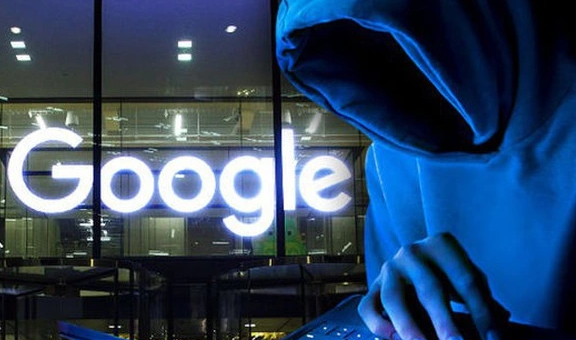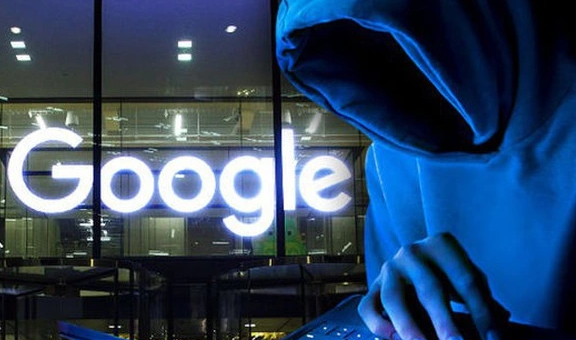
以下是关于Google浏览器下载时显示路径非法的修改方式的内容:
1. 检查路径格式:确保设置的下载路径格式正确,没有包含特殊字符、空格或过长的路径名称。尽量使用简单的英文字母和数字组合来命名文件夹。
2. 更改下载路径:打开谷歌浏览器,点击右上角的三个点图标,选择“设置”。在左侧菜单中,选择“高级”,然后向下滚动到“下载内容”部分。点击“更改”按钮,选择一个有效的文件夹作为新的下载路径,确保该文件夹存在且可写。
3. 检查权限:右键点击选择的下载路径文件夹,选择“属性”,在“安全”选项卡中,确保当前用户具有“写入”权限。如果没有,点击“编辑”按钮,添加“写入”权限并应用更改。
4. 清理浏览器缓存:有时候浏览器缓存可能会导致路径错误。点击右上角的三个点图标,选择“更多工具”,然后选择“清除浏览数据”。在弹出的窗口中,选择“缓存的图片和文件”,然后点击“清除数据”按钮。
5. 重启浏览器:完成上述步骤后,关闭并重新启动谷歌浏览器,再次尝试下载文件,看是否仍然出现路径非法的问题。